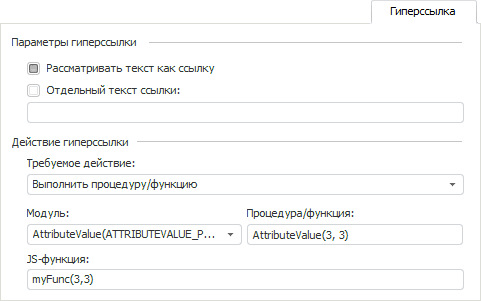
Для выполнения примера предполагается наличие регламентного отчёта, в который добавлен источник, создана области данных или табличного визуализатора с идентификатором EaxObject.
Если предполагается использовать Fore-метод, то перейдите к этапу 1. Если предполагается работа в веб-приложение и использование JavaScript, то перейдите к этапу 2.
Для создания макроса в окне «Навигатор объектов» выполните команду контекстного меню «Создать > Среда разработки > Модуль». Будет открыто окно среды разработки.
Добавьте ссылки на системные сборки: Dimensions, Express, Matrix, Pivot, Report, Tab, Ui. Для этого выполните команду «Сборка > Редактировать ссылки». В открывшемся окне «Ссылки сборки» на вкладке «Системные сборки» установите флажки напротив наименований необходимых сборок.
В окне среды разработки введите код:
Sub AttributeValue(FocusedRow: Integer; FocusedColumn: Integer);
Var
Report: IPrxReport;
Tab: ITabSheet;
DataArea: IEaxDataAreaViews;
Grid: IEaxGrid;
Result_eax: IEaxDrillResult;
Result_prx: IPrxDrillCellResult;
Slice_eax: IEaxDataAreaPivotSlice;
Slice_prx: IPrxSlice;
Dim: IDimInstance;
DimSelection: IDimSelection;
Dim_prx: IPrxSliceDimension;
DimAttr: IDimAttributeInstance;
DimElements: IDimElements;
DataBinding: IPrxTableDataBinding;
DimInd, Ind: Integer;
AttrValue: Variant;
Begin
Report := PrxReport.ActiveReport;
Tab := (Report.ActiveSheet As IPrxTable).TabSheet;
// === Табличный визуализатор ===
DataArea := Report.DataArea.Views;
Grid := DataArea.FindById("EaxObject") As IEaxGrid;
Result_eax := Grid.DrillCellResult(FocusedRow, FocusedColumn);
If Result_eax <> Null Then
Slice_eax := Grid.Slice As IEaxDataAreaPivotSlice;
Dim := Slice_eax.Pivot.LeftHeader.Dim(0);
DimSelection := Result_eax.Selection.FindByKey(Dim.Key);
WinApplication.InformationBox("Отметка по измерению " + Dim.Ident + " после детализации: " + DimSelection.ToString);
End If;
// === Область данных ===
DataBinding := (Report.ActiveSheet As IPrxTable).DataBinding;
Result_prx := DataBinding.DrillCell(FocusedRow, FocusedColumn);
If Result_prx <> Null Then
Slice_prx := Report.DataSources.Item(0).Slices.Item(0);
Dim_prx := Slice_prx.LeftHeader.Item(0);
DimInd := Slice_prx.Selection.IndexOfKey(Dim_prx.Key);
Ind := Result_prx.Coord.Item(DimInd);
DimAttr := Dim_prx.Dimension.Attributes.Item(0);
DimSelection := Result_prx.Selection.Item(DimInd);
DimElements := DimSelection.Dimension.Elements;
AttrValue := DimElements.AttributeValueO(Ind, DimAttr);
WinApplication.InformationBox("Значение атрибута " + DimAttr.Attribute.Id + ": " + AttrValue);
End If;
End Sub AttributeValue;
После написания и сохранения модуля подключите его к отчёту.
Если необходимо, чтобы ссылка работала в веб-приложении, то создайте пользовательскую js-функцию, аналогичную процедуре Fore, и подключите её к отчёту. Для получения подробной информации о сигнатуре и подключении JS-функции к регламентному отчёту обратитесь к разделу «Подключение пользовательской JS-функции».
Для ячейки в регламентном отчете откройте окно «Формат ячейки», перейдите на вкладку «Гиперссылка». Если был создан и подключен модуль, то выберите его в поле «Модуль» и укажите вызов процедуры в поле «Процедура/функция». Если создавалась JavaScript-функция, то укажите её вызов в поле JS-функция.
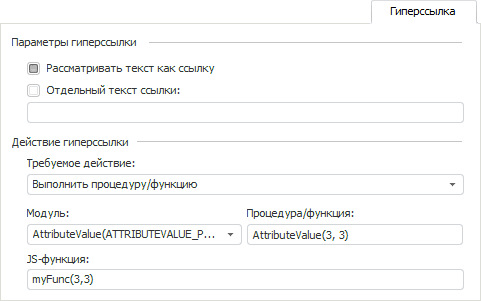
Примечание. В рассматриваемом примере в качестве параметров процедуры указываются номера строки и столбца области данных: AttributeValue(3, 3).
Ячейка, содержащая гиперссылку, имеет вид:
![]()
Нажмите на ячейку с гиперссылкой.
В результате выполнения примера будут получены атрибуты элемента области данных по введённым координатам ячейки области данных. Например:
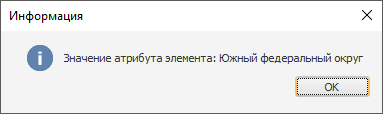
См. также: